Was ist Immich?
Immich ist eine Open-Source-Plattform, mit der Sie Ihre Fotos und Videos privat auf Ihrem eigenen Server verwalten können. Sie wurde als Alternative zu Google Fotos entwickelt und bietet Funktionen wie automatische Backups, schnelle Suche, AI-gestützte Bilderkennung und Sharing-Optionen.
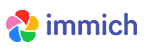
Hauptmerkmale von Immich
- Datenschutzorientiert: Alle Daten werden vollständig auf dem Server des Nutzers gespeichert, ohne auf Cloud-Dienste angewiesen zu sein.
- Automatische Backups: Mit der mobilen App können Fotos und Videos automatisch hochgeladen werden.
- KI-gestützte Klassifizierung und Suche: Gesichtserkennung, Objekterkennung und die Nutzung von GPS-Daten.
- Einfache Benutzeroberfläche: Intuitive Bedienung ähnlich wie bei Google Fotos.
In diesem Artikel wird erklärt, wie Immich in einer Windows-Umgebung installiert wird.
Installationsschritte für Immich auf Windows
Notwendige Software installieren
Um Immich auf Windows auszuführen, benötigen Sie Docker.
Aktivierung von WSL2
Um Docker auf Windows zu verwenden, müssen Sie WSL2 (Windows Subsystem for Linux) aktivieren.
- Öffnen Sie PowerShell im Administrator-Modus und führen Sie den folgenden Befehl aus, um WSL zu aktivieren:
- Starten Sie den PC neu.
- Öffnen Sie Windows Terminal und installieren Sie eine WSL-Distribution wie Ubuntu.
wsl --install
Docker Desktop installieren
- Laden Sie Docker Desktop for Windows von der offiziellen Docker-Website herunter.
- Nach der Installation starten Sie Docker Desktop. Gehen Sie zu den Einstellungen
→ General und aktivieren Sie WSL 2 als Backend verwenden. - Aktivieren Sie unter WSL Integration die Ubuntu-Distribution.
- Überprüfen Sie mit dem Befehl
wsl --list, welche Distributionen installiert sind.
Immich-Setup
Erhalten des Immich-Repositorys
- Öffnen Sie das WSL-Terminal und erstellen Sie ein Arbeitsverzeichnis.
- Holen Sie sich die Docker-Konfiguration aus dem offiziellen Immich-Repository.
mkdir -p ~/immich && cd ~/immich
git clone https://github.com/immich-app/immich.git cd immich
.env-Datei konfigurieren
- Kopieren Sie die Datei
.env.examplenach.env. - Bearbeiten Sie bei Bedarf die Ports und Speicherpfade in der
docker-compose.yml.
cp .env.example .env
Immich starten
- Starten Sie den Container mit dem folgenden Befehl:
- Überprüfung der Installation
- Greifen Sie auf das Immich-Dashboard zu, indem Sie die folgende Adresse im Browser aufrufen:
http://localhost:3001
docker-compose up -d
docker ps
Ersteinstellungen von Immich
- Öffnen Sie im Browser http://localhost:3001.
- Führen Sie die erste Benutzerregistrierung durch (erstellen Sie ein Administrator-Konto).
- Installieren Sie die Immich-Mobile-App auf Ihrem Smartphone.
- Verbinden Sie die App mit dem Server und richten Sie die automatische Sicherung ein.
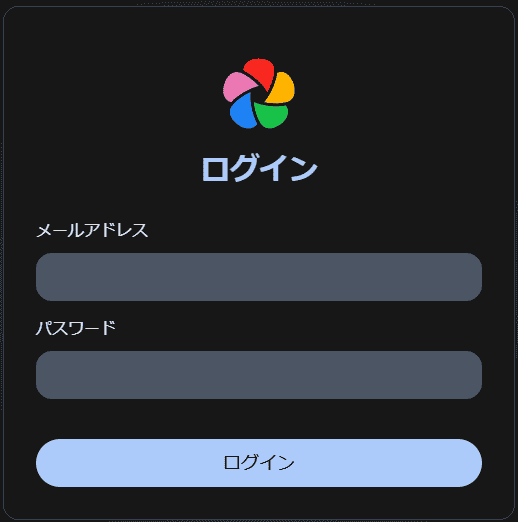
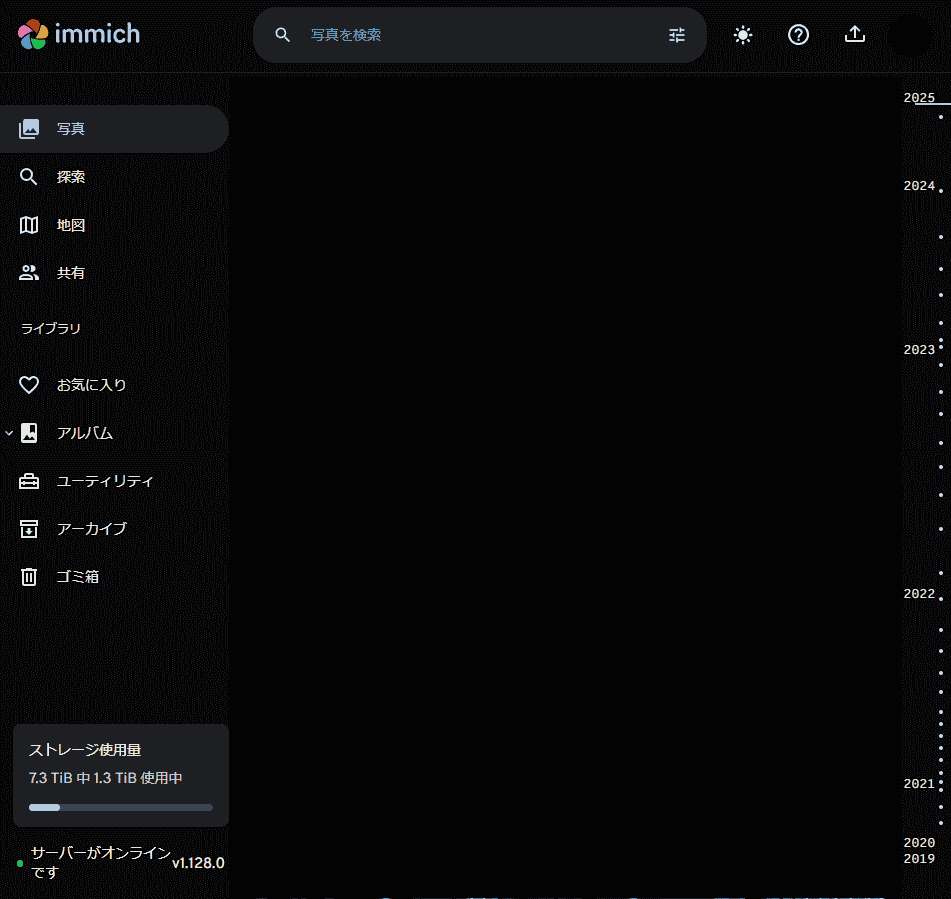
Zusammenfassung
Damit haben Sie Immich erfolgreich in einer Windows-Umgebung eingerichtet. Es ist eine ideale Lösung für diejenigen, die ihre Fotos und Videos mit Fokus auf Datenschutz verwalten möchten, als Alternative zu Google Fotos.
Für zukünftige Erweiterungen können Sie externe Speicher einrichten oder KI-Funktionen anpassen. Interessierte können auch die offizielle Dokumentation einsehen.
Offizielle Website: https://immich.app/
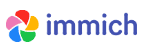
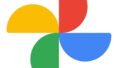
コメント